| ylbtech-Runoob-Go:Go 语言开发工具 |
| 1.返回顶部 |
GoLand 是 Jetbrains 家族的 Go 语言 IDE,有 30 天的免费试用期。
安装也很简单访问 Gogland 的下载页面,根据你当期的系统环境三大平台(Mac、Linux、Windows)下载对应的软件。
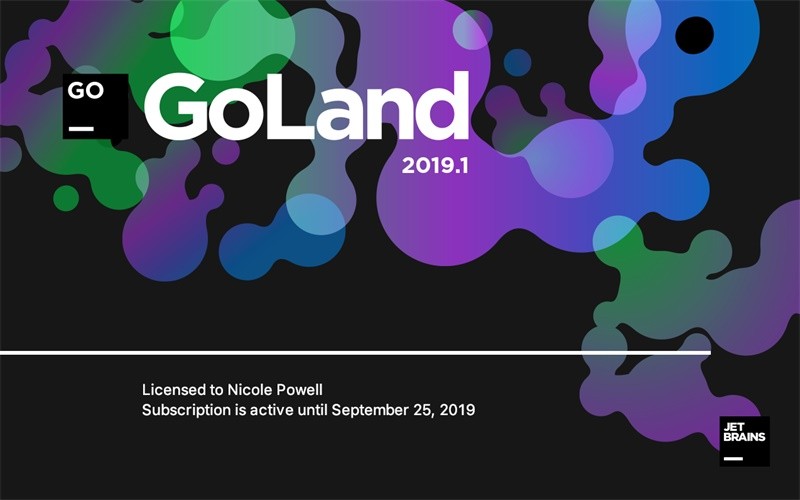
LiteIDE 是一款开源、跨平台的轻量级 Go 语言集成开发环境(IDE)。
下载地址 :http://sourceforge.net/projects/liteide/files/
源码地址 :https://github.com/visualfc/liteide
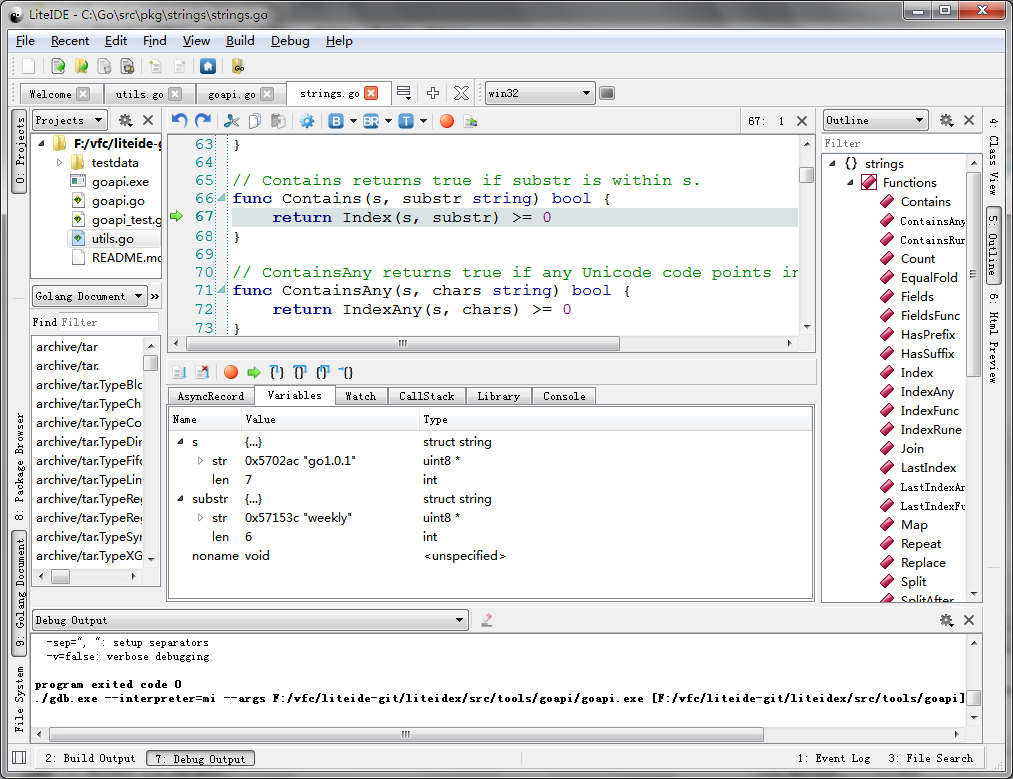
Eclipse 也是非常常用的开发利器,以下介绍如何使用 Eclipse 来编写 Go 程序。
Eclipse 编辑 Go 的主界面
下载 gocode,用于 go 的代码补全提示
gocode 的 github 地址:
https://github.com/nsf/gocode
在 Windows下要安装 git,通常用 msysgit。
再在 cmd 下安装:
go get -u github.com/nsf/gocode
也可以下载代码,直接用 go build 来编译,会生成 gocode.exe
Windows->Reference->Go
(1)、配置 Go 的编译器
设置 Go 的一些基础信息
(2)、配置 Gocode(可选,代码补全),设置 Gocode 路径为之前生成的 gocode.exe 文件
设置 gocode 信息
(3)、配置 GDB(可选,做调试用),设置 GDB 路径为 MingW 安装目录下的 gdb.exe 文件
设置 GDB 信息
测试是否成功
新建一个 go 工程,再建立一个 hello.go。如下图:
新建项目编辑文件
调试如下(要在 console 中用输入命令来调试):
图 1.16 调试 Go 程序
| 2.返回顶部 |
| 3.返回顶部 |
| 4.返回顶部 |
| 5.返回顶部 |
| 6.返回顶部 |
| 作者:ylbtech 出处:http://ylbtech.cnblogs.com/ 本文版权归作者和博客园共有,欢迎转载,但未经作者同意必须保留此段声明,且在文章页面明显位置给出原文连接,否则保留追究法律责任的权利。 |
原文:https://www.cnblogs.com/storebook/p/13554024.html